نرم افزار اکسپرت چویس (Expert Choice Software)، نرمافزاری است که برای تصمیمگیری بین چند انتخاب استفاده میشود و با استفاده از تحلیل چند معیاره تصمیم کار میکند. نرم افزار اکسپرت چویس بر اساس فرآیند تحلیل سلسله مراتبی کار میکند و در بسیاری از سازمانها و تصمیمگیریها مانند تولیدات، مدیریت محیط زیستی، ساخت و ساز، کشاورزی، انتخاب رشته و … استفاده میشود. در این مطلب از مجله فرادرس میآموزیم نرم افزار اکسپرت چویس چیست، چه کاربردی دارد و چگونه میتوان از آن برای تصمیمگیری استفاده کرد.
آنچه در این مطلب میآموزید:
-
با اصول کار نرم افزار اکسپرت چویس و فرآیند تحلیل سلسله مراتبی آشنا میشوید.
-
نحوه کار با نرم افزار اکسپرت چویس را به صورت مرحله به مرحله یاد میگیرید.
-
میآموزید چگونه معیارها و گزینهها را مقایسه کرده و حساسیت آنها را بسنجید.
-
با ابزارهای استفاده گروهی از این نرم افزار مانند Participants Table آشنا میشوید.
-
مزایای این نرم افزار و پیشینه شرکت اکسپرت چویس را میشناسید.

در ابتدای این مطلب با نرم افزار اکسپرت چویس و کاربردهای آن آشنا میشویم. سپس اصول و مراحل کار این نرمافزار را آموخته و به آموزش مرحله به مرحله نرم افزار اکسپرت چویس میپردازیم. در نهایت روش استفاده و تصمیمگیری گروهی با اکسپرت چویس را آموخته و با مزایای این نرمافزار و پیشینه شرکت اکسپرت چویس بیشتر آشنا میشویم. با مطالعه این مطلب تا انتها میتوانید به شکلی کامل و کاربردی بیاموزید نرم افزار اکسپرت چویس چیست.
نرم افزار اکسپرت چویس چیست؟
نرمافزار «اکسپرت چویس» (Expert Choice Software)، یک نرمافزار است که برای تصمیمگیری بر اساس معیارهای مختلف، توسط شرکت اکسپرت چویس طراحی شده است. از این نرمافزار برای تصمیمگیریهای کلی فردی برای پروژهها و کارهای مختلف و در سازمانها برای تصمیمات مدیریتی مختلف استفاده میشود. با استفاده از این نرمافزار میتوان به صورت جمعی فکر، تحلیل و تصمیمگیری کرد و انتخابهایی آگاهانهتر و قابل دفاعتر را انجام داد.
این نرمافزار، با استفاده از تکنولوژیهای جدید و محاسبات امتحان شده، به تصمیمگیری بین چند گزینه مختلف بر اساس معیارهای متفاوت کمک میکند. اساس کار این نرمافزار، «تحلیل سلسله مراتبی» (Analytical Hierarchy process) یا AHP است.
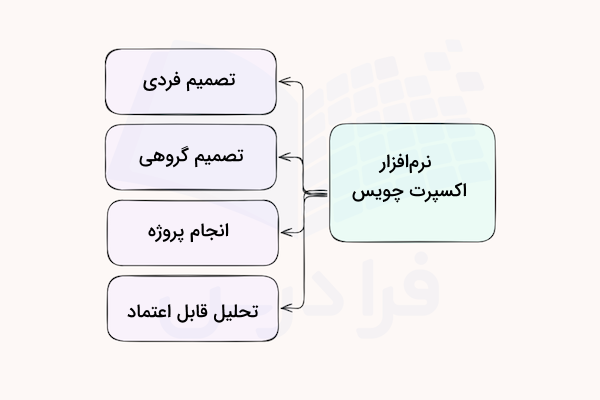
کاربرد نرم افزار اکسپرت چویس
نرم افزار اکسپرت چویس را میتوان برای تصمیمگیری در موضوعات مختلف فردی یا سازمانی استفاده کرد. با کسب اطلاعات کافی و آموزش نرم افزار اکسپرت چویس میتوان از آن در موارد مختلفی مانند مدیریت پروژه و محصول، برنامهریزی استراتژیک، استراتژیهای بازاریابی، انتخاب بین تصمیمهای شخصی مانند انتخاب رشته و شغل و … استفاده کرد.
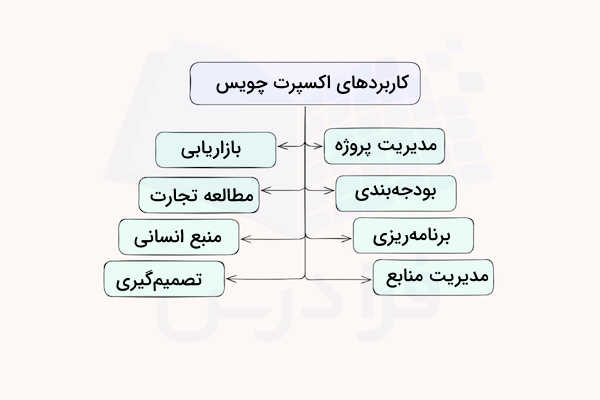
در ادامه برخی از کاربردهای نرم افزار اکسپرت چویس معرفی شده است.
- مدیریت پروژه و محصول
- بودجهبندی سرمایه
- برنامهریزی استراتژیک
- مدیریت منابع عرضه نهایی محصول
- نوآوری در استراتژی بازاریابی و صدای مشتری
- مطالعات تجارت
- مدیریت منابع انسانی
- تصمیمگیریهای عمومی
یادگیری تصمیم، برنامه ریزی و حل مساله با فرادرس
نرم افزار اکسپرت چویس یکی از ابزارهای کاربردی برای تصمیمگیری بین گزینههای مختلف است. استفاده بهینه از این نرمافزار نیازمند بررسی گزینهها به شکل صحیح و شناخت مفاهیمی مانند حل مساله، هدفگذاری و تفکر خلاق است. پیشنهاد میکنیم برای یادگیری این مسائل و مفاهیم، به مجموعه فیلم آموزش تصمیم، برنامهریزی و حل مساله فرادرس مراجعه کنید که با زبانی ساده و کاربردی به توضیح این مفاهیم میپردازد.
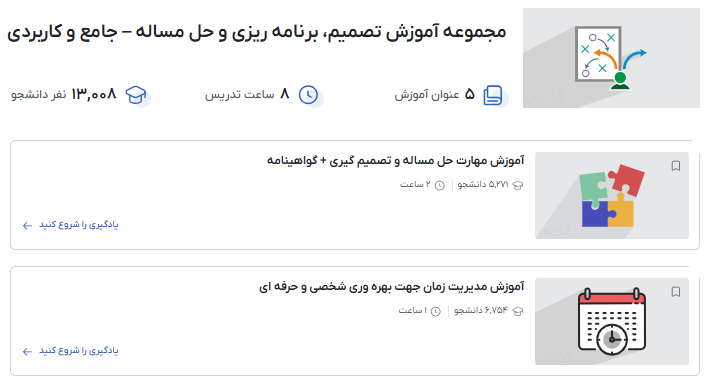
همچنین، با مراجعه به فیلمهای آموزش فرادرس که در ادامه آورده شده است، میتوانید به آموزشهای بیشتری در زمینه نرم افزار اکسپرت چویس و نرمافزارهای مشابه آن دسترسی داشته باشید.
اصول کار نرم افزار اکسپرت چویس
در قسمتهای قبل آموختیم اساس کار نرم افزار اکسپرت چویس چیست. اصول کار این نرم افزار، شامل اندازهگیری، ترکیب دادهها، تقسیم دادهها، آزمون و خطا و گزارش نتیجه است. این نرمافزار با استفاده از مراحل زیر و استفاده از سیستم تصمیمگیری چند معیاره، نتیجهای قابل اعتماد را در تصمیمگیریها ارائه میدهد.
- ساختاردهی به مسائل پیچیده
- سنجش میزان اهمیت اهداف و گزینههای رقابتی
- ترکیب اطلاعات، تخصصها و قضاوتها
- انجام تحلیلهای فرضی (بر اساس سوال چه میشود اگر..) و تحلیل سیاستهای ممکن
- انتقال شفاف نتایج و تکرار بخشهایی از فرآیند در صورت نیاز
- اختصاص دادن منابع در صورت لزوم
شما میتوانید هر نوع اطلاعات عددی یا توصیفی را در این نرمافزار وارد کنید. ابزارهای مخصوص داخل برنامه کمک میکنند دادههای خام را به اولویتهای قابل استفاده تبدیل کنید. این یعنی شما هم میتوانید از دادهها و هم از نظر و حس درونی خودتان استفاده کنید.
فرآیند تحلیل سلسله مراتبی چیست؟
در این نرمافزار از فرآیند تحلیل سلسله مراتبی استفاده میشود. این فرآیند به تصمیمگیری در شرایطی که جنبههای کیفی و کمی مختلفی باید برای تصمیمگیری درنظر گرفته شود، کمک میکند. این روش، تصمیمهای پیچیده را به مجموعهای از مقایسههای دوتایی کاهش داده و سپس با ترکیب نتایج آنها به بهترین انتخاب میرسد.
فرآیند تحلیل سلسله مراتبی، رویکرد دقیقی برای کمیسازی وزن معیارهای تصمیمگیری ارائه میدهد. در تصویر زیر، نمودار یک سلسله مراتب ساده برای مثال انتخاب تلفن هوشمند بر اساس این فرآیند مشخص شده است.
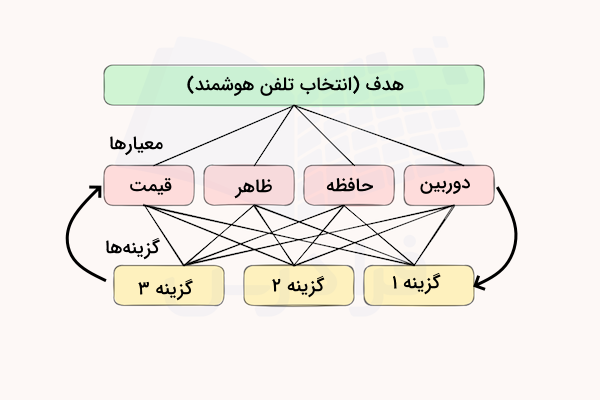
در اولین قدم این فرآیند، ساختار اهداف و معیارها که ممکن است شامل چند سطح و مرحله باشد مشخص میشود. برای مثال در انتخاب گوشی هوشمند ممکن است برای هر فردی معیارهای متفاوتی مانند قیمت، قدرت دوربین و … مهم باشند. سپس اهمیت نسبی اهداف و گزینههایی برای رسیدن به هدف مشخص میشود و در نهایت با ترکیب و محاسبه نتایج، اولویتهای گزینهها نسبت به هدف تعیین میشوند.
مراحل کار نرم افزار اکسپرت چویس
در قسمت قبل آموختیم که اصول کار نرم افزار اکسپرت چویس چیست. در ادامه مراحل اصلی تصمیمگیری با این نرمافزار که شامل ساختاردهی، سنجش اهمیت، ترکیب اطلاعات، تحلیل فرضی، تکرار فرآیند و گزارش نتیجه است را بررسی میکنیم.
ساختاردهی به مسائل پیچیده
ساختاردهی اولین و مهمترین قدم در فرآیند تصمیمگیری با این نرمافزار است. ساختاردهی شامل شناسایی گزینههای پیشنهادی برای اقدام، تعیین اهداف (که گاهی معیار نیز نامیده میشوند) در قالب یک ساختار سلسلهمراتبی، مشخصکردن این که هر گزینه به کدام اهداف کمک میکند، و شناسایی افراد مشارکتکننده و نقشهای آنها است.
سنجش میزان اهمیت اهداف و گزینه های رقابتی
بعد از اینکه اهداف و گزینهها بهخوبی ساختاردهی شدند، میتوان اولویت اهداف را نسبت به یکدیگر و میزان ترجیح گزینهها را نسبت به هر هدف مشخص کرد. در این مرحله تمامی معیارها به صورت دو به دو مقایسه میشوند تا اهمیت و اولویت آنها بررسی شود.
همچنین، سنجش میتواند بجای مقایسه نسبی با استفاده از مقیاسهای امتیازدهی مطلق انجام شود. ترکیب این دو مرحله و سپس ترکیب دادهها توسط نرمافزار میتواند پیچیدگیهای مسئله مانند مقدار زیاد دادهها، محدودیت شناختهها، نقطه نظرهای متفاوت، اهداف رقابتی، موانع، ریسکها و … را ساده سازد.
ترکیب اطلاعات، تخصصها و قضاوتها
پس از مراحل ساختاردهی و سنجش، مرحله ترکیب نتایج بر اساس سلسله مراتب هدف انجام میگیرد. این مرحله توسط نرم افزار اکسپرت چویس و به صورت خودکار انجام میشود. این ترکیب هم اطلاعات عینی و بر اساس دادههای عددی و اطلاعات غیرقابل اندازهگیری (مانند دانش، تجربه و قضاوت انسانی) را در بر میگیرد.
نتایج این مرحله شامل اولویت اهداف و معیارها و اولویتهای کلی گزینهها است. نتایج این مرحله از نظر ریاضی کاملا قابل اعتماد هستند. با این حال، در این مرحله ابزارهایی مانند بررسی حساسیت و اندازهگیری رضایت عمومی در اختیار کاربر قرار میگیرد تا بتوان به نتایجی قابل پذیرش و درک از لحاظ شهودی دست یافت.
ابزارهای ارائه شده در این بخش کمک میکنند به پرسشهایی مانند موارد زیر پاسخ داد. پاسخ به یکی یا چند مورد از این پرسشها ممکن است نیاز به تکرار و بازبینی فرآیند تصمیمگیری را نشان دهد.
- چه چیزی ممکن است در این نتیجهگیری نادرست باشد؟
- چرا گزینه Y برتر از گزینه X در نظر گرفته نشده است؟
- اگر اولویت هدف مالی را افزایش دهیم، چرا گزینه Z برتر میشود؟
- چرا ممکن است برخی از افراد سازمان معتقد باشند که گزینه W باید اولویتی بالاتر از گزینه X داشته باشد؟
تکرار فرآیند
تصمیمگیریها و تخصیص منابع با استفاده از نرم افزار اکسپرت چویس معمولا با مسائل پیچیده و مهم سروکار دارد. بنابراین اجرای فرآیند ممکن است نیاز به تکرار داشته باشد. برای مثال، در ادامه به برخی از دلایل الزام تکرار فرآیند اشاره شده است.
- در نظر گرفته نشدن یکی از اهداف
- بروز مشکل در صورت انتخاب گزینه با بیشترین اولویت در سازمان
- احتمال یافتن گزینه جدید که قبلا بررسی نشده است.
- ارزیابی اشتباه معیارهای تصمیمگیری (برای مثال درنظر گرفتن معیار پرهزینهتر بودن گزینه بجای اولویت گزینه با توجه به هزینه)
- عدم همسویی شهود با نتایج بهدستآمده
اگر فرآیند تکرار بهدرستی انجام شود، نتایج همیشه برای تصمیمگیرندگان منطقی و قابل قبول خواهند بود. در برخی موارد، این تکرار باعث میشود که نتایج مدل با باورها و ترجیحات اولیه تصمیمگیرنده هماهنگ شوند، و در موارد دیگر، همین نتایج باعث میشوند دیدگاهها و ترجیحات فرد بر اساس درک بهتری که از مسئله پیدا کرده، تغییر کند.
هیچ ترتیب ثابتی برای تکرار وجود ندارد. در برخی موارد، ممکن است مشخص شود که گزینههای بیشتری باید شناسایی یا طراحی شوند. در برخی دیگر، ممکن است نیاز به افزودن اهداف جدید به سلسله مراتب اهداف باشد.
تخصیص منابع
در برخی از تصمیمگیریها، اختصاص دادن منابع یکی از مراحل مهم در تصمیمگیری به کمک نرم افزار اکسپرت چویس است. این نرمافزار، ابزارهایی را برای اختصاص دادن منابع و بررسی آنها در سلسله مراتب تحلیل ارائه میدهد. سازمانها با استفاده از این ابزارها میتوانند مزایا، هزینهها، محدودیتها، ریسک پروژهها و … را بررسی کنند.
دریافت گزارش
درنهایت گزارش بررسیها به وسیله نرم افزار اکسپرت چویس ارائه میشود. این گزارشها قابل بررسی، چاپ و دریافت فایل با فرمتهای مختلف هستند.

آموزش نرم افزار اکسپرت چویس
در قسمتهای قبل آموختیم نرم افزار اکسپرت چویس چیست و اصول کار آن کدام است. حال با شناخت این اصول میتوانیم با یک آموزش جامع نرم افزار اکسپرت چویس، به راحتی با آن کار کرده و تصمیمگیری کنیم. پس از خرید و نصب نرم افزار اکسپرت چویس، باید مراحل ایجاد پروژه جدید، تعیین هدف، تعریف معیارها، تعریف گزینهها، مقایسه زوجی معیارها، مقایسه زوجی گزینهها بر اساس معیارها و مشاهده نتیجه و انتخاب نهایی را انجام دهیم.
ابتدا نرمافزار را نصب میکنیم و در ادامه این مراحل را طبق توضیحات داده شده پیش میبریم. باید دقت داشته باشید که نرم افزار اکسپرت چویس از زبان فارسی پشتیبانی نمیکند و تمامی مراحل باید با زبان انگلیسی وارد شوند.
بررسی محیط نرمافزار
نرم افزار اکسپرت چویس گزینههایی ساده و قابل دسترسی برای انجام کارهای مختلف در جهت تصمیمگیری را ارائه میدهد و محیط کار با این نرمافزار ساده است. این ویژگی، آن را به گزینهای مناسب برای کار توسط افراد مختلف تبدیل کرده است. در ادامه بخشهای کلی نرمافزار را معرفی میکنیم.
نوار منو (بالای پنجره)
این قسمت شامل گزینههای File، Edit، Assessment، Synthesize، Sensitivity-Graphs، View، Go، Tools و Help برای مدیریت پروژه، انجام مقایسهها، تولید خروجی و دسترسی به ابزارهای تحلیلی است.
نوار ابزار (زیر منو)
این نوار شامل آیکونهای میانبر برای دسترسی سریع به عملیاتهایی مثل ذخیره، باز کردن، افزودن گره، نمایش سلسلهمراتب، تغییر نما، و ورود به مقایسهها است. همچنین، ابزارهای شبکه داده و ابزار فرمول نیز برای استفادههای تخصصیتر یا گروهی از نرمافزار، در این قسمت قرار دارد.

پنجره «نمای مدل» (ModelView)
این پنجره، از سه بخش تشکیل شده و یک مدل کامل را نمایش میدهد. این بخش شامل نمای درختی (سلسله مراتبی) شامل اهداف و معیارها است. بخش گزینهها و اطلاعات آنها نیز در این قسمت نمایش داده میشود.
- بخش «نمای درختی» (TreeView) فهرست سلسلهمراتبی اهداف و زیرهدفها را نشان میدهد. در این قسمت اهداف و زیرهدفها وارد میشوند. هر بخش در «نمای درختی» معمولا «گره» (Node) نامیده میشود.
- بخش «گزینهها» (Alternatives) گزینههای فعال را نمایش میدهد. میتوانید گزینهها را از این قسمت یا از «شبکه داده» (Data Grid) به مدل اضافه کنید.
- بخش «سند اطلاعاتی» (Information Document) اطلاعات مربوط به هدف یا گزینهای را که در «نمای درختی» یا «گزینهها» انتخاب شده، نشان میدهد.
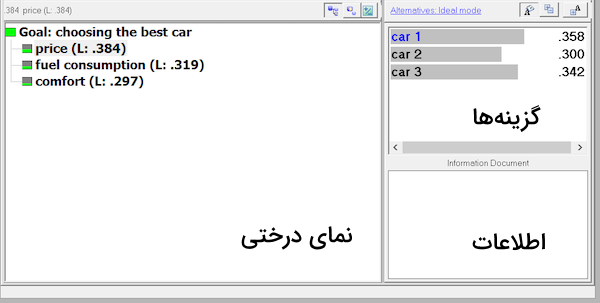
سطل زباله (Trash Can)
سطل زباله محلی است برای نگهداری گرههایی که از مدل حذف شدهاند. برای مشاهده سطل زباله باید از نوار منو گزینه View را انتخاب کرده و گزینه Trash Can انتخاب شود. هنگامی که مواردی در سطل زباله قرار دارند، در پنجرهای به نام Trash نمایش داده میشوند و میتوان آنها را با کشیدن و رها کردن، دوباره به سلسلهمراتب مدل بازگرداند.
مرحله اول: ایجاد پروژه جدید
برای ایجاد پروژهی جدید، نرم افزار اکسپرت چویس را باز کرده و از روی منوی File گزینه New را مطابق تصویر زیر انتخاب میکنیم. برای پروژه جدید اسمی انتخاب کرده و روی گزینه open کلیک میکنیم.
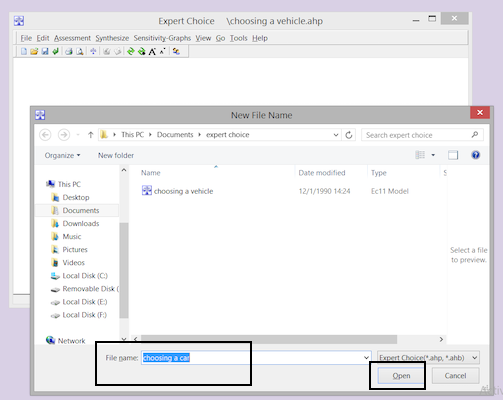
مرحله دوم: تعیین هدف اصلی
در مرحله دوم پنجرهای باز میشود که باید در آن هدف اصلی تصمیمگیری خود را وارد کنید. برای مثال در تصمیمگیری در مورد انتخاب یک ماشین، «انتخاب ماشین» هدف اصلی است. پس از وارد کردن نام هدف روی گزینه ok کلیک میکنیم.
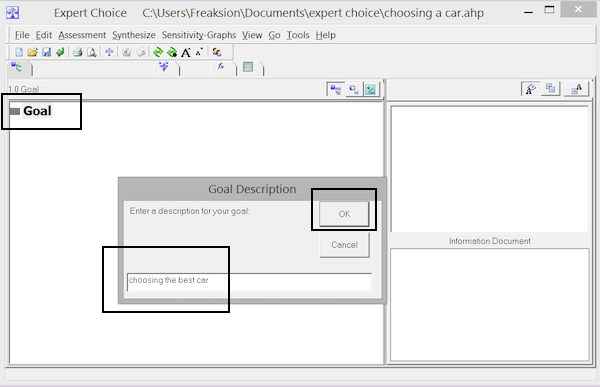
مرحله سوم: تعیین معیارها (Criteria)
در مرحله سوم باید معیارهای سنجشی که برای شما مهم است را وارد کنید. به هر چیزی که ممکن است در سنجش شما مهم باشد فکر کنید و آنها را به ترتیب در نرمافزار وارد کنید. برای مثال در انتخاب یک ماشین، ممکن است هزینه یا قیمت، راحتی، سرعت، مصرف سوخت، نگهداری و تعمیرات، هزینه بیمه، ایمنی و … مهم باشد. آنها را به عنوان معیارهای خود وارد کنید.
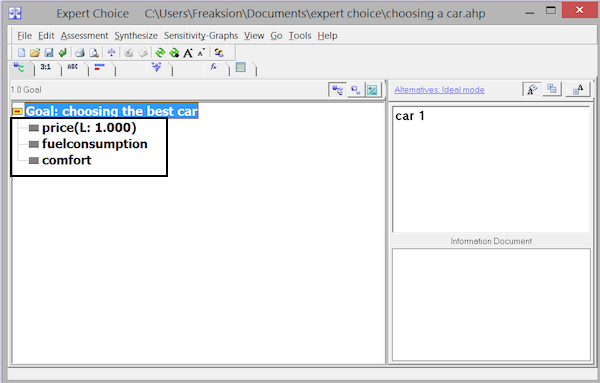
برای این کار در پنجره «نمایش سلسله مراتبی» (Hierarchy View) که سمت چپ نرمافزار را دربر میگیرد، روی گزینه «هدف» (Goal) ایجاد شده کلیک راست کرده و گزینه «افزودن معیار» (Add Criteria) را انتخاب کنید. در نسخههای جدید نرمافزار این گزینه با نام (Insert Child of Current node) و با راست کلیک بر هدف قابل دسترسی است. همچنین، کلید میانبر افزودن معیار، «Ctrl + H» است. پس از افزودن اولین معیار، با فشردن دمه Enter بر روی کیبورد، میتوانید معیارهای جدید را بیافزایید.
یکی از کلیدهای دستیابی به نتایج قابل اعتماد در نرم افزار اکسپرت چویس، تعیین صحیح تمامی معیارهایی است که در تصمیمگیری اثر میگذارند. برای تحلیل و تعیین صحیح معیارها باید با روش بارش فکری و در نظر گرفتن تمامی ایدههای ممکن آشنا باشید. پیشنهاد میکنیم برای آشنایی بیشتر با این مهارت، مطلب بارش فکری چیست مجله فرادرس را مطالعه کنید.
مرحله چهارم: تعریف گزینهها (Alternatives)
در مرحله بعدی آموزش نرم افزار اکسپرت چویس به نحوه تعریف گزینهها میپردازیم. برای تعریف گزینههای موجود باید روی گزینه «هدف» (Goal) راست کلیک کرده و گزینه «افزودن گزینهها» (Insert Alternative) را انتخاب کنیم. در این مرحله گزینههایی که داریم را میافزاییم.
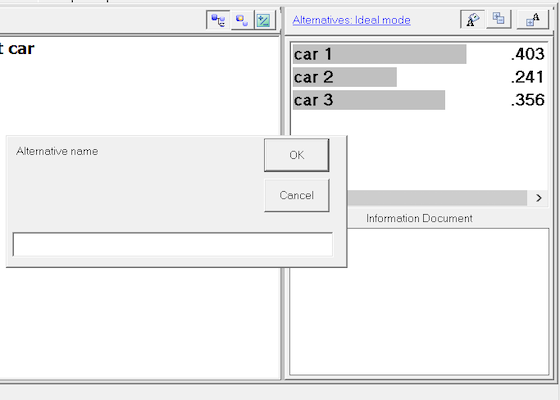
فرض کنید برای انتخاب وسیله نقلیه خود ۳ گزینه «ماشین ۱»، «ماشین ۲ » و «ماشین ۳» را در نظر داریم. این گزینهها را به ترتیب با حروف یا کلمات انگلیسی وارد میکنیم. افزودن گزینهها با استفاده از دکمه «A+» در قسمت گزینههای نرمافزار و همچنین با کلید میانبر «Ctrl+I» نیز ممکن است.
مرحله پنجم: مقایسه زوجی معیارها
در این مرحله باید معیارهای خود را وزندهی کنیم. برای این کار نرم افزار اکسپرت چویس از مقایسه زوجی استفاده میکند. این بدین معنی است که تعیین میکنیم برای مثال بین هزینه و امنیت ماشین، کدام معیار برای ما مهمتر است. برای این کار در منوی سمت چپ، روی گزینه (Goal) کلیک میکنیم.
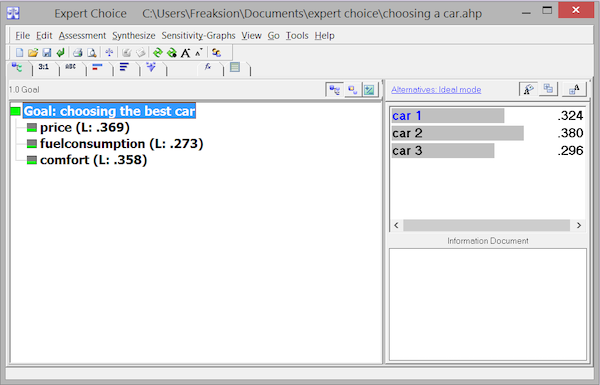
سپس با انتخاب یکی از سه ابزار مقایسه، نرمافزار یک جفت معیار (Criteria) را به ما نمایش میدهد. برای مثال، هزینه و امنیت یکی از جفت گزینههای ما هستند. برای ارزشدادن به این معیارها، ۳ روش در نرمافزار وجود دارد. این روشها، «مقایسه عددی» (Numerical Comparisons)، «گرافیکی» (Graphical Comparisons) و «مقایسه با حروف» (Verbal Comparisons) هستند. استفاده از هر یک از این گزینهها به ترجیح کاربرد بستگی دارد.
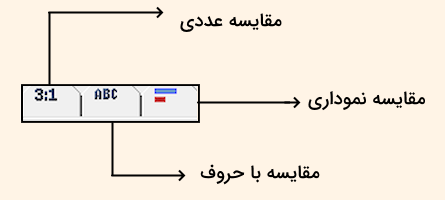
مقایسه با حروف
قسمت مقایسه با حروف در نرمافزار با عبارت (Verbal Comparisons) در قسمت (Criteria Pairwise Comparisons) مشخص شده است. در این قسمت، یک نوار لغزنده برای تعیین مقایسه وجود دارد که به صورت عمودی حرکت میکند. وسط این نوار با حرف Equal به معنی «برابر» مشخص شده و به سمت پایین و بالا، مقدار تفاوت ارزش معیار افزایش مییابد. برای مثال اگر هزینه بیشتر از امنیت برای ما مهم باشد، باید نوار لغزنده را به سمت هزینه حرکت دهیم.
مقایسه عددی
قسمت مقایسه عددی، به معیارها بر اساس اهمیت آنها، با عددی بین ۱ تا ۹ ارزش میدهد. عدد ۱ به معنی این است که دو معیار یک ارزش برابر دارند و عدد ۹ برای یک معیار نشان دهنده بسیار مهمتر بودن آن نسبت به دیگری است.
مقایسه گرافیکی
در این قسمت نرم افزار، میتوانیم ارزش معیارها را با حرکت دادن نوار لغزنده نمودار رسم شده مطابق شکل، تعیین کنیم. معیاری که خط مربوط به آن بیشتر به سمت راست کشیده میشود، مهمتر است.
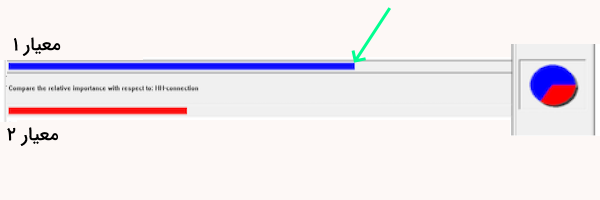
مرحله ششم: مقایسه زوجی گزینه ها
پس از انجام مقایسه زوجی معیارها، باید گزینههای موجود را بر اساس معیارهای مشخص شده به صورت دو به دو مقایسه کنیم. نرمافزار دو گزینه از بین گزینهها (مثلا Car 1 و Car 2) را نمایش میدهد و از شما میپرسد برای مثال با توجه به معیار مصرف سوخت، کدام یک بهتر است؟ و چقدر بهتر؟
بررسی دو به دوی گزینهها نیز با استفاده از همان ابزارهای بررسی معیارها انجام میشود. برای مثال در استفاده از ابزار مقیاس عددی، اگر Car 1 از نظر مصرف سوخت بهتر است، و تفاوت قابل توجهی دارد، ممکن است عدد ۵ را برای Car 1 نسبت به Car 2 انتخاب کنید. دسترسی به مقایسه دو به دوی گزینهها با کلیک بر روی هر گزینه در قسمت سمت راست نمای مدل امکانپذیر است.
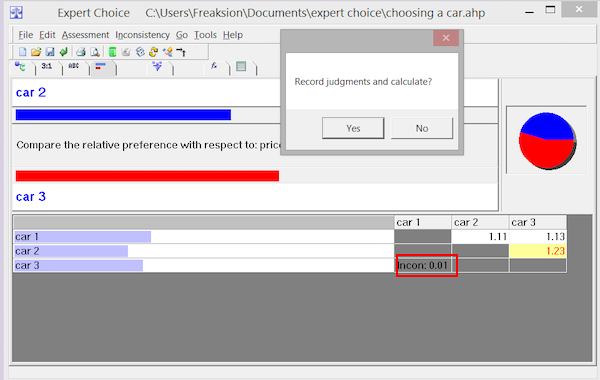
بعد از پایان مقایسهها، Expert Choice بهصورت خودکار «نسبت ناسازگاری» (Consistency Ratio) را محاسبه میکند. این عدد باید معمولا زیر ۰.۱۰ باشد. بدین ترتیب تمامی گزینهها را با هم مقایسه کرده و در نهایت گزینه calculate را انتخاب کنید.
مرحله ششم: بررسی ناسازگاری (Inconsistency)
معیار «ناسازگاری» (Inconsistency) برای شناسایی خطاهای احتمالی در قضاوتها و همچنین ناسازگاریهای واقعی در خود قضاوتها کاربرد دارد. این معیار از طریق پنجره «اولویتها نسبت به» (Priorities with respect to) قابل دسترسی است. به طور کلی، نسبت ناسازگاری باید کمتر از حدود ۰.۱ باشد تا قضاوتها منطقی و تا حد معقولی سازگار تلقی شوند.
در همان پنجره «اولویتها نسبت به»، تعداد قضاوتهای ناقص یا جاافتاده در مجموعه عناصری که مقایسه میشوند نیز نمایش داده میشود. پس از وارد کردن قضاوتها، امکان درخواست پیشنهادهایی برای کاهش ناسازگاری وجود دارد که میتوان این کار را از هر حالت مقایسه انجام داد:
- گزینه «ناسازگاری، اول» (Inconsistency, 1st) را از منو انتخاب کنید تا ناسازگارترین قضاوت شناسایی شود.
- گزینه «ناسازگاری، بهترین تطابق» (Inconsistency, Best Fit) را انتخاب کنید.
یکی از روشهای صحیح حل مشکل خطای موجود در این مرحله، بررسی و تحلیل صحیح معیارها است. برای تحلیل صحیح معیارهای اشتباه در تصمیمگیری باید با مهارت حل مسئله و هدفگذاری صحیح آشنا باشید. پیشنهاد میکنیم برای آشنایی بیشتر با این مهارت، فیلم آموزش مهارت حل مساله و تصمیم گیری فرادرس که لینک آن در ادامه آورده شده است را مشاهده کنید.
مرحله هفتم: ترکیب و به دست آوردن نتایج
ترکیب (Synthesis) را میتوان برای کل مدل یا بخشی از آن انجام داد. در پنجره «نمایش مدل» (ModelView) گزینه «ترکیب با توجه به هدف» (Synthesize, With Respect to Goal) انتخاب میشود. سپس پنجره ترکیب باز میشود و نتایج را نمایش میدهد. در پنجره نتایج، دو دکمه با عنوان «حالت ایدهآل» (Ideal) و «حالت توزیعی» (Distributive) دیده میشود.
در حالت ترکیب ایدهآل (Ideal Synthesis Mode)، کل وزن هر هدف به بهترین گزینه (یعنی گزینهای با بالاترین اولویت) نسبت داده میشود. سایر گزینهها نیز بهصورت نسبی و بر اساس اولویتشان نسبت به بهترین گزینه، وزن دریافت میکنند. سپس وزنها برای همه گزینهها نرمال میشود تا مجموع آنها برابر با ۱ شود.
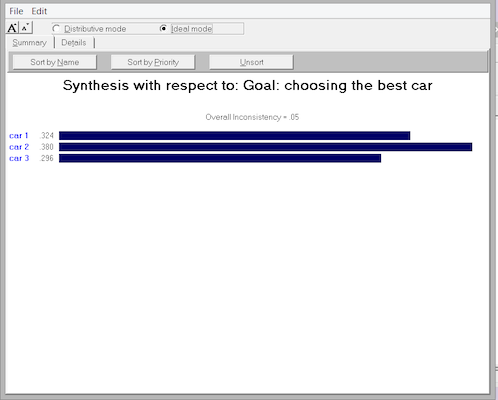
در حالت توزیعی، وزن هر معیار بین تمام گزینهها به نسبت اولویت آنها تقسیم میشود. در این روش، افزودن یا حذف یک گزینه باعث تغییر در اولویت و رتبهبندی گزینههای دیگر میشود.
مرحله هشتم: تحلیل حساسیت (Sensitivity Analyses)
تحلیل حساسیت از «هدف» (Goal) نشان میدهد که گزینهها (alternatives) نسبت به تمام اهداف زیرمجموعه آن هدف، چقدر حساس هستند. اگر مدل بیش از سه سطح داشته باشد، این تحلیل میتواند از نقاط پایینتر نیز انجام شود تا حساسیت گزینهها نسبت به هدف یا زیرهدف (sub-objective) مشخصی بررسی شود. در فرآیند تحلیل حساسیت، میتوان اولویت اهداف را تغییر داد و تاثیر این تغییرات را روی اولویت گزینهها مشاهده کرد.
در نرمافزار Expert Choice پنج نوع تحلیل حساسیت وجود دارد:
- تحلیل پویا (Dynamic)
- تحلیل عملکردی (Performance)
- تحلیل شیب (Gradient)
- تحلیل مقابل هم (Head to Head)
- نمودار دوبعدی (2D Plot)
هر یک از این تحلیلها را میتوان بهصورت همزمان یا جداگانه باز کرد. هر نمودار دارای منوی مخصوص به خود است. نتایج تحلیل حساسیت موقتی بوده و میتوان آن را بهعنوان یک تحلیل «چه میشود اگر» (what-if) در نظر گرفت.
ابزار Gradient Sensitivity
برای استفاده از ابزار Gradient Sensitivity، ابتدا از منوی سمت چپ یا بالای نرمافزار وارد بخش Sensitivity شده و سپس گزینه Gradient را انتخاب کنید. در این حالت، نرمافزار یک نمودار دوبعد را نشان میدهد که در محور افقی وزن یک معیار خاص (مثلا مصرف سوخت) و در محور عمودی امتیاز گزینهها (مثل انواع خودرو) رسم شدهاند.
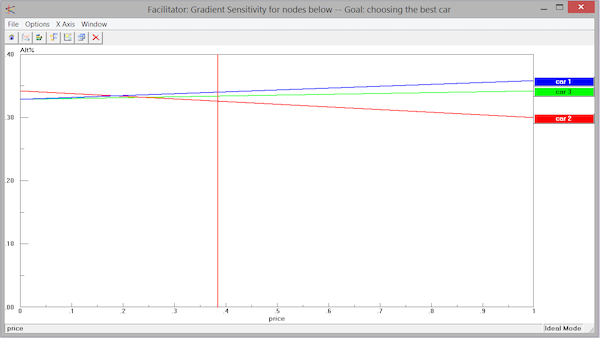
با تغییر تدریجی وزن معیار انتخابشده، میتوان مشاهده کرد که کدام گزینه در اولویت قرار میگیرد و در چه نقطهای ممکن است رتبهبندی گزینهها دچار تغییر شود. این ابزار بهویژه در شناسایی معیارهای حساس و موثر در تصمیمگیری کاربرد دارد.
ابزار Dynamic Sensitivity
ابزار Dynamic Sensitivity بهمنظور تحلیل همزمان تاثیر تغییر در وزن چند معیار بر رتبهبندی گزینهها طراحی شده است. در این بخش، برای هر معیار یک نوار لغزنده اختصاصی در نظر گرفته شده است که با استفاده از آن میتوان وزن معیارها را بهصورت دستی تنظیم کرد.
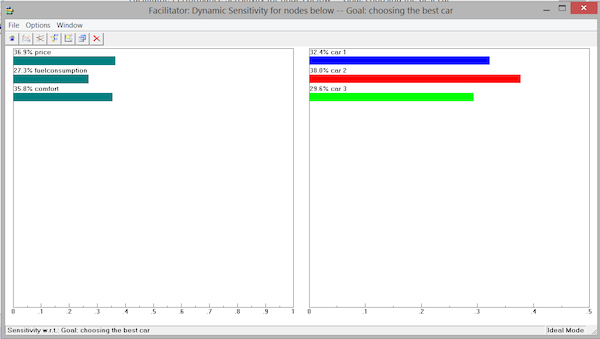
ابزار Performance Sensitivity (تحلیل عملکردی)
در ابزار Performance Sensitivity تمرکز اصلی بر روی گزینهها است. در این بخش، برای هر گزینه نموداری میلهای ارائه میشود که سهم هر معیار در امتیاز نهایی گزینه را با رنگهای مجزا نمایش میدهد. این نمایش گرافیکی امکان تجزیهوتحلیل دقیقتر دلایل برتری یا ضعف نسبی هر گزینه را فراهم میسازد.
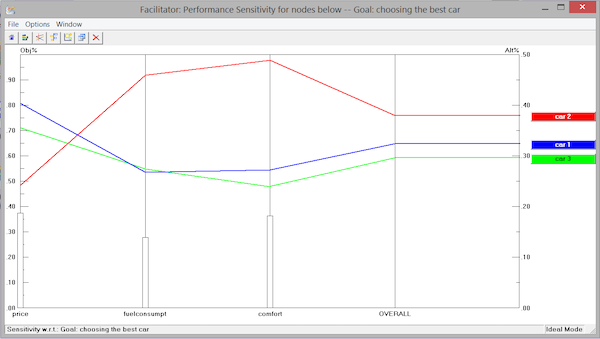
بهعنوان مثال، ممکن است یک گزینه از نظر معیار هزینه امتیاز بالایی کسب کرده باشد، اما در معیار راحتی عملکرد ضعیفی داشته باشد. این ابزار برای بررسی سهم نسبی هر معیار در ساختار امتیازدهی گزینهها بسیار مفید است.
ابزار Two-Dimensional Sensitivity (تحلیل دوبعدی)
پس از انتخاب دو معیار مورد نظر، نرمافزار نموداری دوبعدی ارائه میدهد که در آن محورهای افقی و عمودی نمایانگر وزن دو معیار انتخابی هستند. در هر نقطه از این فضا، نرمافزار مشخص میکند که کدام گزینه بیشترین امتیاز را دارد. این مقایسه برای استفاده در زمانی که ممکن است معیارهایی مانند هزینه و راحتی باهم در تضاد باشند بسیار مناسب است.
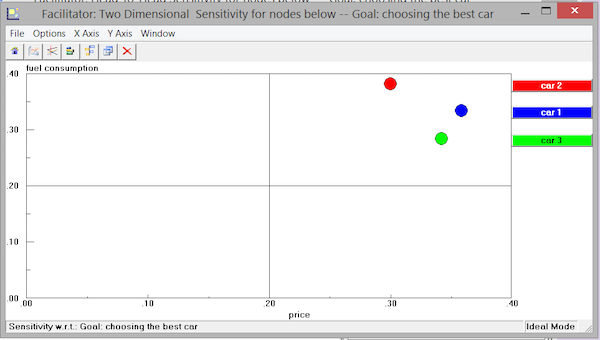
ابزار Head-to-Head Sensitivity (تحلیل رو در رو)
این ابزار برای مقایسه مستقیم بین دو گزینه طراحی شده است. در این بخش، کاربر دو گزینه را انتخاب میکند و نرمافزار نشان میدهد که هر یک از معیارها چگونه بر اختلاف امتیاز بین این دو گزینه اثر میگذارد. همچنین امکان تنظیم وزن معیارها بهصورت دستی وجود دارد تا مشخص شود که تحت چه شرایطی یکی از گزینهها میتواند جایگزین گزینه دیگر شود.
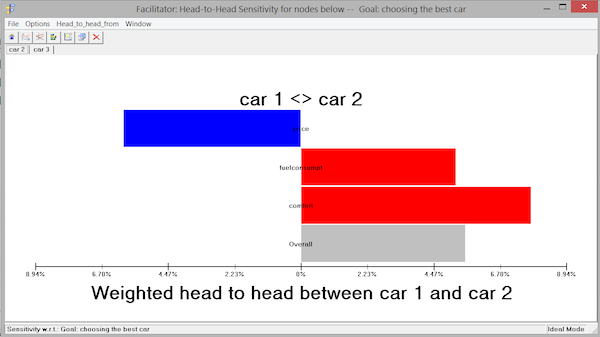
این ابزار بهویژه در تصمیمگیری نهایی میان دو گزینه نزدیک بههم کاربرد دارد و میتواند به شفافسازی نقش معیارهای کلیدی در برتری یک گزینه نسبت به دیگری کمک کند.
مرحله نهم: بازنگری یا اصلاح مدل در صورت لزوم
اگر نتایج تحلیل حساسیت نشان دهد که تصمیم به معیارهای خاصی بیش از حد حساس است (مثلا با تغییر جزئی در وزن یک معیار، رتبه گزینهها تغییر میکند)، بهتر است یک بازنگری انجام شود. در این مرحله میتوانید:
- ترجیحات خود را در مقایسههای زوجی بررسی و اصلاح کنید.
- ساختار سلسلهمراتبی مدل را بازبینی کنید (مثلا ادغام یا تفکیک برخی معیارها)
- گزینهها یا معیارهای اضافی را حذف یا اضافه کنید.
پس از انجام این بررسیها و آزمون و خطاها باید در بررسی حساسیت به نتایجی دست پیدا کنید که با تغییر وزن معیار اولولیت گزینهها تغییر نکند.
مرحله آخر: تایید نهایی تصمیم و گرفتن خروجی
اگر نتایج تحلیل حساسیت پایدار و منطقی باشد و تصمیمگیرنده با آن موافق باشد، میتوان مرحله تحلیل را به پایان رساند و گزینه نهایی را تایید کرد. در این مرحله معمولا کارهای زیر انجام میشود.
- رتبهبندی نهایی گزینهها مرور میشود.
- بهترین گزینه بهعنوان خروجی نهایی تصمیمگیری ثبت میشود.
- از گزارشها و نمودارهای نرمافزار برای مستندسازی تصمیم استفاده میشود.
در Expert Choice 11 میتوانید از منوی Report یا Print خروجیهای گرافیکی و متنی تهیه کنید. اگر لازم باشد از نتایج در سایر نرمافزارها یا سیستمهای تصمیمگیری استفاده شود، میتوانید نتایج را Export کنید. این خروجیها میتوانند بهصورت جدول داده، نمودار یا فایل PDF باشند.
استفاده گروهی از نرم افزار اکسپرت چویس
نرم افزار اکسپرت چویس، میتواند توسط یک تیم مورد استفاده قرار گیرد تا کیفیت تصمیمگیریهای گروهی را با ایجاد ساختار در فرآیند تصمیمگیری و تلفیق دیدگاههای مختلف بهبود بخشد. در این بخش به قابلیتهای گروهی اکسپرت چویس میپردازیم که به ترکیب قضاوتهای فردی و رسیدن به یک نتیجه جمعی کمک میکنند.
در این بخش از اصطلاحات «تسهیلگر» (Facilitator) و «شرکتکنندگان» (Participants) استفاده خواهد شد. تسهیلگر کسی است که مدل اکسپرت چویس را ایجاد میکند و فرآیند یا جلسه تصمیمگیری گروهی را هدایت میکند (در عمل، ممکن است یک نفر مدل را بسازد و فرد دیگری جلسه را تسهیل کند). اعضای گروه یا تیم که مدل را ارزیابی میکنند، «شرکتکنندگان» نامیده میشوند.
همچنین گزینه «درگاه تصمیمگیری» (Decision portal) در اکسپرت چویس این امکان را فراهم میکند که اعضای گروه قضاوتهای خود را درباره یک مدل تصمیمگیری از طریق نسخه تحت وب وارد کنند.

وظایف تسهیل گر (Facilitator)
ایجاد و ویرایش فایل جدید در نرمافزار و وارد کردن اطلاعات تنها توسط تسهیلگر انجام میشود. برخی دیگر از ابزار این نرمافزار نیز تنها میتواند توسط تسهیلگر تغییر کند. در ادامه برخی از این موارد را توضیح میدهیم.
- ابزار ساختاردهی که برای ایجاد مدل استفاده میشود، تنها در اختیار تسهیلگر است. این ابزار زمانی بسیار موثر است که همه اعضای گروه بهصورت حضوری در محل حضور داشته باشند.
- تسهیلگر فرآیند مقایسات زوجی (pairwise comparisons) در خصوص اهداف، معیارها و گزینهها را هدایت میکند.
- تسهیلگر از طریق «جدول شرکتکنندگان» (Participant Table)، اعضای گروه را وارد کرده و اطلاعات جمعیتشناختی هر یک را ثبت میکند.
- تسهیلگر قضاوتهای برخی یا همه شرکتکنندگان را ترکیب کرده و نتایج را به گروه نمایش میدهد.
- در صورت نیاز به بازبینی، تسهیلگر بههمراه گروه تصمیم میگیرد که کدام بخشهای مدل باید بررسی و اصلاح شوند.
وظایف شرکت کنندگان (Participants)
شرکت کنندگان توسط تسهیلگر در نرمافزار تعریف میشوند و میتوانند به برخی از قسمتهای نرمافزار دسترسی داشته باشند. در ادامه برخی از این موارد را توضیح میدهیم.
- شرکتکنندگان میتوانند درباره جنبههای مختلف مسئله تصمیمگیری قضاوتهایی انجام دهند.
- انجام مقایسات دوتایی، وارد کردن امتیازات یا داده در «شبکه داده» و درج یادداشت برای توضیح قضاوتها از وظایف شرکت کنندگان است.
- شرکتکنندگان میتوانند در صورت نیاز، قضاوتها یا ویرایشهای خود را لغو (undo) کنند.
- شرکتکنندگان میتوانند مدل تصمیمگیری خود را مرور کرده، عملیات ترکیب (synthesis) را انجام دهند، نمودارهای تحلیل حساسیت (sensitivity graphs) را نمایش دهند و محتوای «شبکه داده» (Data Grid) را نیز بررسی کنند.
- در صورتی که تسهیلگر اجازه دهد، شرکتکنندگان میتوانند یک یا چند نتیجه ترکیبشده (combined results) را مشاهده و چاپ کرده و تحلیل حساسیت گروه را مرور کنند.
فعالسازی مدل گروهی
اولین گام، افزودن شرکتکنندگان و فعالسازی گروهی مدل خواهد بود. در این زمینه باید توجه داشت که تنها در صورتی میتوان مدل را بهصورت گروهی فعال و شرکتکنندگان را به آن اضافه کرد که کاربر بهعنوان تسهیلگر وارد شده باشد. برای فعالسازی گروهی مدل باید از منوی (Go)، جدول شرکت کنندگان (Participants Table) انتخاب شده و با انتخاب گزینه «ویرایش» (Edit) و سپس «فعالسازی گروهی» (Group enable)، یک مورد با عنوان «ترکیبی» (Combined) به جدول افزوده شود.
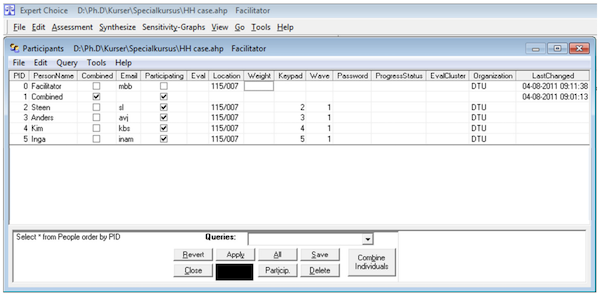
در موقعیت تصمیمگیری، تمام ارزیابیهای انجامشده توسط شرکتکنندگان در پنجرهای به نام «Pairwise Individuals» گردآوری میشود. مدل در گوشه چپ این پنجره، میانگین هندسی و واریانس هندسی ارزیابیها را محاسبه میکند. همچنین این امکان برای تسهیلگر (facilitator) وجود دارد که ارزیابی شخصی خود را وارد کند.
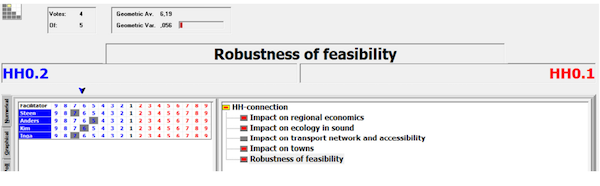
استفاده از ابزار Data Grid
جدول داده (Data Grid) یکی از ابزارهای کاربردی برای مشاهده، ورود و ویرایش مقایسههای زوجی و نتایج بهصورت جدولی است. در این ابزار میتوان بجای استفاده از مقایسه دو به دو برای معیارها و گزینهها از فرمولهایی استفاده کرد که دادههای مربوط به گزینهها را به مقادیر عددی (اولویتها) تبدیل میکنند.
در کاربردهایی مانند ارزیابی پرسنل، تخصیص منابع یا پذیرش در دانشگاهها، ممکن است با تعداد زیادی گزینه تصمیم مواجه باشیم. استفاده از مقایسههای زوجی در چنین شرایطی بسیار زمانبر خواهد بود. به همین دلیل، در چنین موقعیتهایی، استفاده از Data Grid بهجای مقایسههای زوجی توصیه میشود. در شبکه داده میتوان از عملکرد «ارزیابیها» (Ratings) استفاده کرد که شدتهایی را مشخص میکند و این شدتها میتوانند برای گزینهها تحت هر معیار اختصاص یابند.
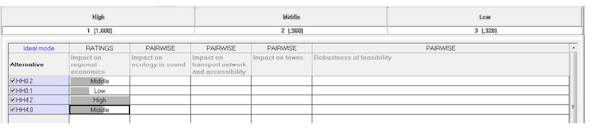
شکل بالا نشان میدهد که شدتهای ارزیابی چگونه میتوانند به گزینهها در «شبکه داده» (Data Grid) اختصاص داده شوند. توجه داشته باشید که شدتهای مشخصشده در بالای گزینهها در «شبکه داده» نمایش داده میشوند. با کلیک روی یک شدت ارزیابی، آن شدت در سلول مربوطه ظاهر خواهد شد. شبکه داده همچنین امکان تعریف تابع پلهای ، منحنی مطلوبیت یا اولویتدهی مستقیم را نیز فراهم میکند.
روش کار با ابزار جدول داده
ابزار جدول داده با دکمه ای در زیر نوار منو مشخص شده است. با کلیک بر روی آن، جدولی نمایان میشود که شامل سطر و ستونهایی حاوی هدف، معیارها و وزن گزینهها است. اگر مقایسه به صورت دستی وارد شده باشد، نوع مقایسه به صورت خودکار بر روی گزینه pairwise قرار میگیرد. در غیر این صورت باید مقادیر را به صورت عددی وارد کرد.
با دوبار کلیک روی هر سلول عددی، امکان تغییر مقایسه بهطور مستقیم و عددی فراهم میشود. همچنین میتوان برای هر سلول یک فرمول تعریف کرد. فرمولها با استفاده از ابزار Formula Grid خوانده میشوند و نتیجه در Data Grid نمایش داده میشود. برای کار با ابزار جدول داده باید روی یک گره (node) در ساختار درختی کلیک کرده و دکمه دیتا گرید را انتخاب کرد. سپس جدول باز شده و میتوان دادهها را وارد کرد.
روش کار با ابزار formula grid
Formula Grid یک ابزار محاسباتی در اکسپرت چویس است که اجازه میدهد مقادیر عددی واقعی یا فرمولهای محاسباتی را بجای مقایسه زوجی برای گزینهها درنظر بگیرید. زمانی که وارد این پنجره شوید (با کلیک راست روی گره مدنظر و انتخاب گزینه Formula Grid)، یک جدول باز میشود که شامل این اجزا است:
- type یا نوع مقیاس: نوع مقیاس در این مرحله انتخاب میشود. نوع مقیاس میتواند کیفی، عددی یا فرمولی باشد. فرمولها میتوانند از توابع شرطی، عملگرها، مقادیر دیگر گرهها، و حتی ثابتها استفاده کنند.
- Low/I1، High/I2، Curve/I3 و …: سطوح مقیاس شما برای هر معیار (مثل great, ok, low, hidden) که به نرمافزار میگوید هر سطح چه ارزشی دارد.
نرمافزار بهصورت اتوماتیک وزنها را نرمال میکند، یعنی مقادیر شما طوری تنظیم میشوند که مجموعشان برابر با ۱ باشد. استفاده از فرمولها دقت بالاتری میطلبد، چون در صورت اشتباه در ارجاع به گرهها یا ساختار، وزنها نادرست میشوند.
مزایای نرم افزار اکسپرت چویس
نرم افزار اکسپرت چویس یکی از کاربردی ترین نرمافزارها برای تصمیمگیری در مواقعی است که میان انتخاب چند گزینه مطمئن نیستید یا اینکه افراد زیادی بر روی انتخاب گزینه صحیح اختلاف نظر دارند.
در ادامه برخی از مزایای این نرمافزار را معرفی میکنیم.
- ابزاری ساده برای همکاری بین افراد و گروههای مختلف
- امکان تصمیمگیری تحلیلی و دقیق
- تقویت ارتباط و گفت و گو میان افراد سازمان
- رسیدن به تصمیم درست در زمان کمتر نسبت به روشهای سنتی
- ثبت و مستندسازی کامل فرآیند تصمیمگیری
- دستیابی به تصمیمی که تمامی افراد مرتبط با آن موافقند.
- تصمیمهایی بهتر، منطقیتر و قابل دفاعتر
- نمایش مزایا و معایب گزینه انتخابشده همراه با اطلاعات مربوط به آن
- امکان تبدیل سریع حجم زیادی از دادههای خام به اطلاعات اولویتبندی شده برای تصمیمگیری
- ابزار «Resource Aligner» برای بهینهسازی تخصیص منابع و بودجه با در نظر گرفتن محدودیتها و ریسکها
- امکانات گزارشگیری و چاپ که به راحتی میتوانید گزارشها را به نرمافزارهای Word و Excel منتقل کنید.
- قابلیت کار گروهی و شبکهای شامل استفاده از «Decision Portal» که با مرورگر اینترنت، همکاری اعضای تیم را آسان میکند.
یادگیری مدیریت استراتژیک کسب و کار با فرادرس
استفاده از مدل گروهی نرم افزار اکسپرت چویس یکی از کاربردیترین روشها در مسیر موفقیت سازمانها و کسب و کارها است. برای استفاده صحیح از این ویژگی نرمافزار باید با مفاهیمی چون نوشتن استراتژی کسب و کار، تحلیل استراتژیک و تعیین دامنه قیمت آشنا شد. پیشنهاد میکنیم برای یادگیری این مفاهیم، به مجموعه فیلم آموزش مدیریت کسب و کار استراتژیک فرادرس مراجعه کنید که با زبانی ساده ولی کاربردی به توضیح این مفاهیم میپردازد.
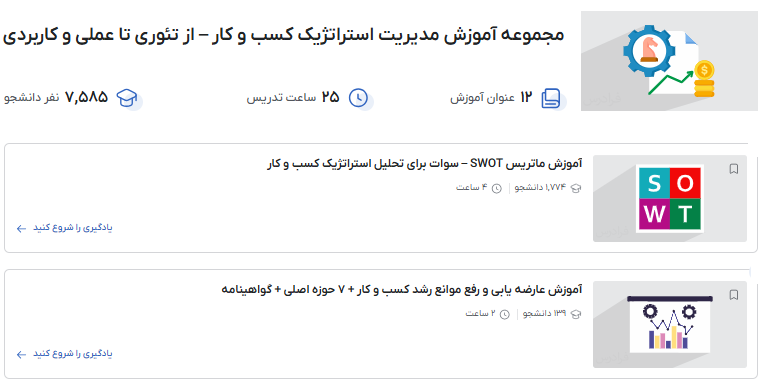
همچنین، با مراجعه به فیلمهای آموزش فرادرس که در ادامه آورده شده است، میتوانید به آموزشهای بیشتری در زمینه تصمیمگیری سازمانی دسترسی داشته باشید.
شرکت اکسپرت چویس
در این مطلب از مجله فرادرس آموختیم نرم افزار اکسپرت چویس چیست و چگونه میتوان از آن استفاده کرد. نرم افزار اکسپرت چویس در دهه ۱۹۸۰ میلادی توسط «توماس ساعتی» (Thomas L. Saaty) و «ارنست فورمن» (Ernest Forman) توسعه داده شد. توماس ساعتی، ریاضیدان اهل ایلات متحده، سیستم تحلیل سلسله مراتبی را ابداع کرد و توسعه داد.
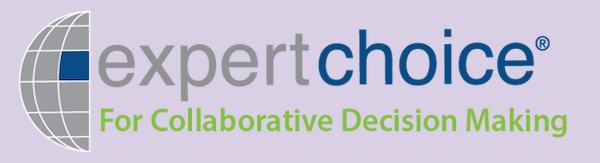
شرکت اکسپرت چویس نسخه قابل دانلود نرم افزار اکسپرت چویس و نسخه تحت وب آن را ارائه میدهد. این شرکت همچنین در زمینه طرح مدلهای تصمیمگیری مشاوره داده و برای کاربران و سازمانها، آموزش و پشتیبانی تخصصی ارائه میکند. امروزه شرکتهای معتبری مانند ناسا و موسسه فیزیک جان هاپکینز از خدمات این شرکت و نرمافزار استفاده میکنند.
source
